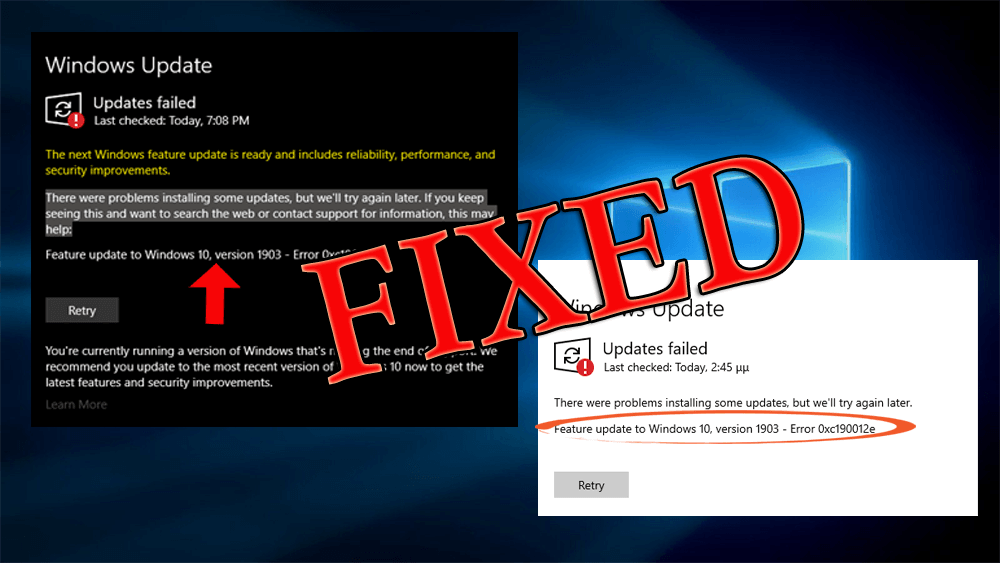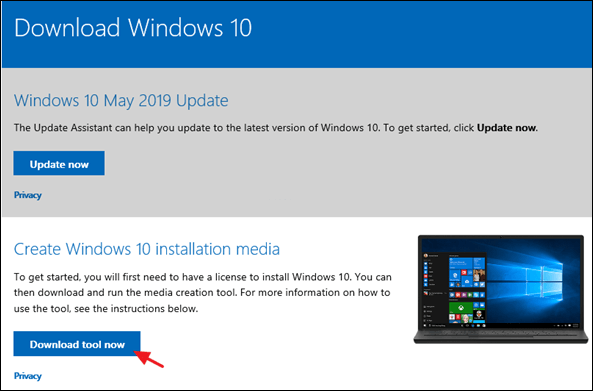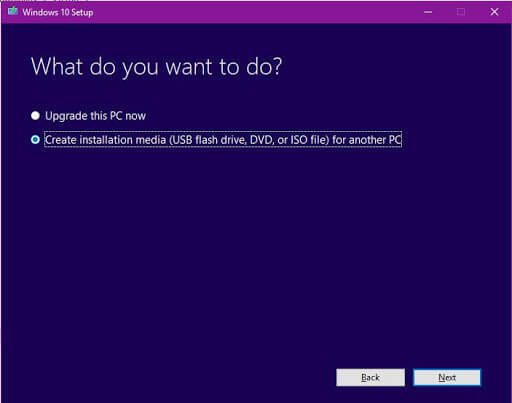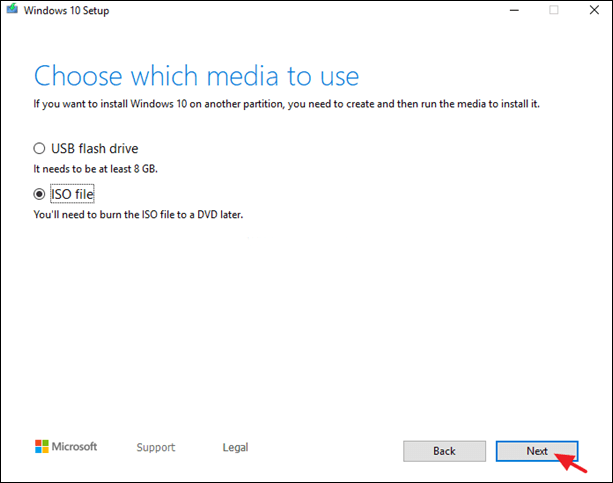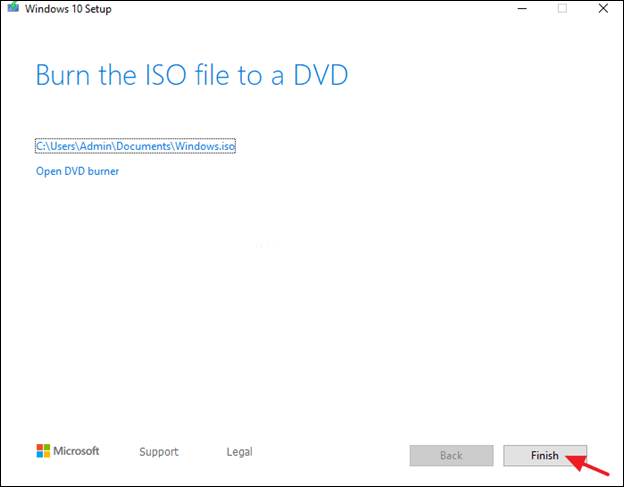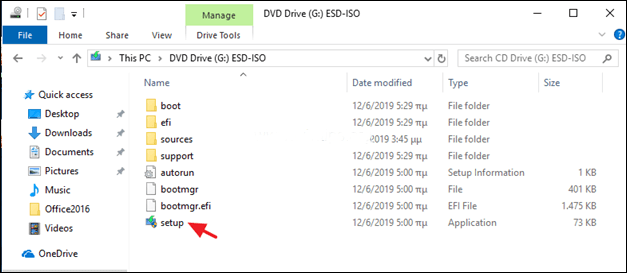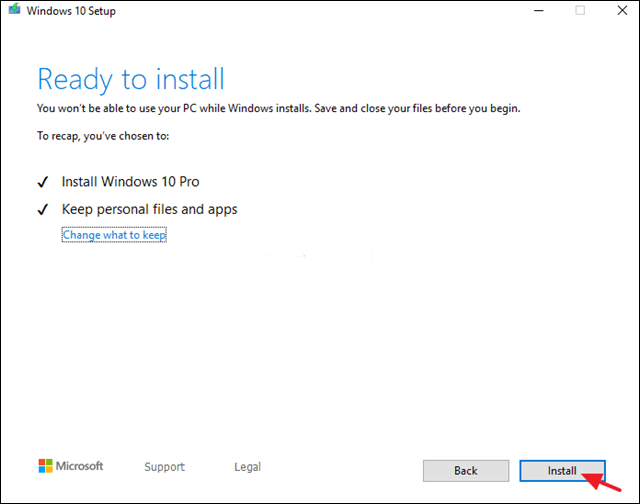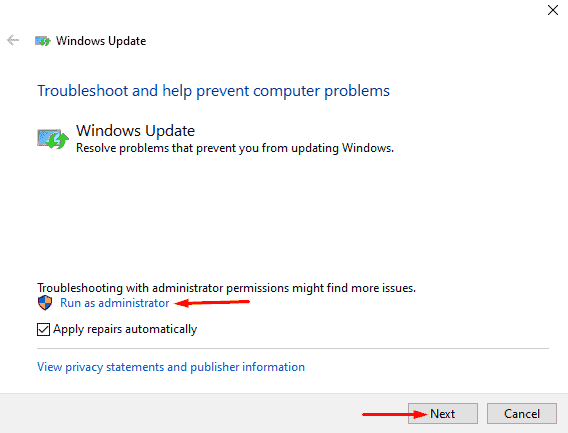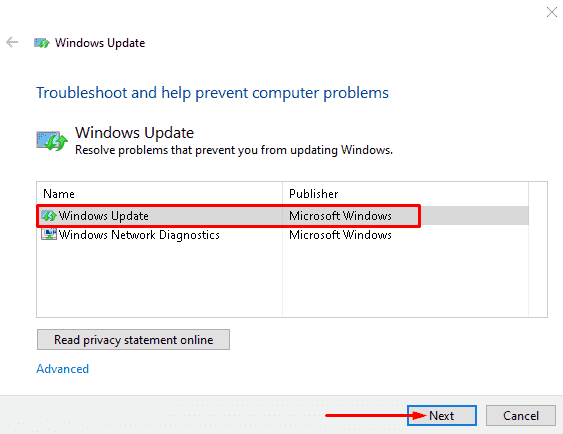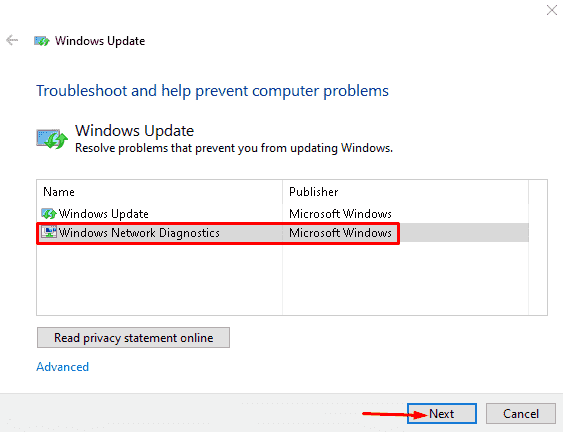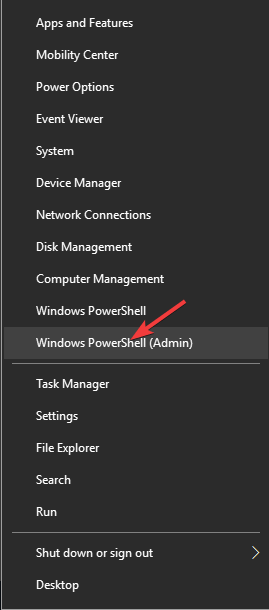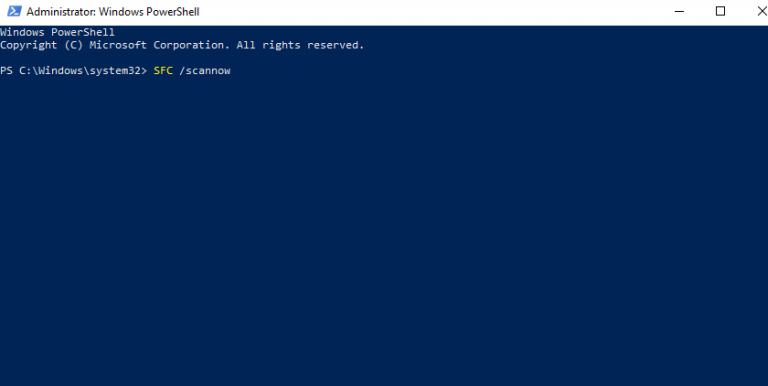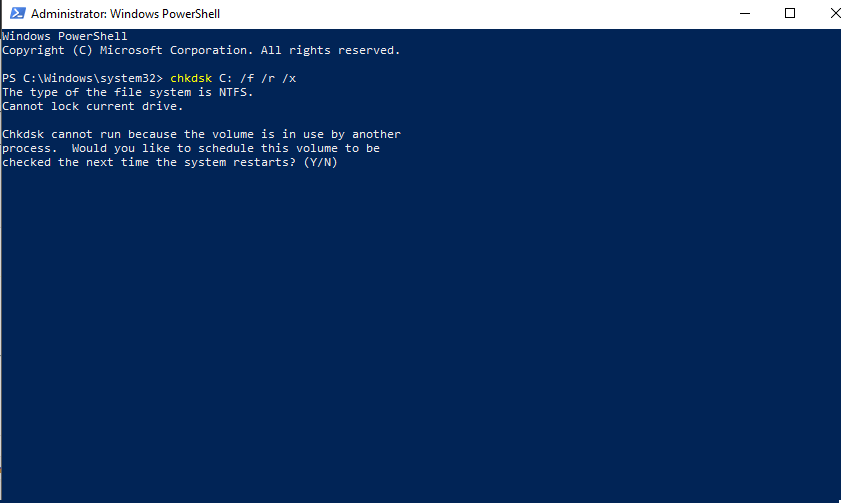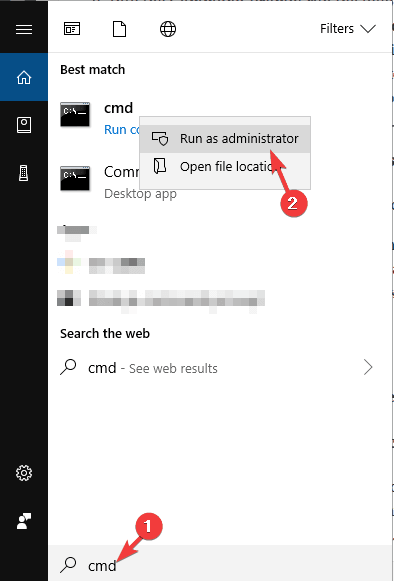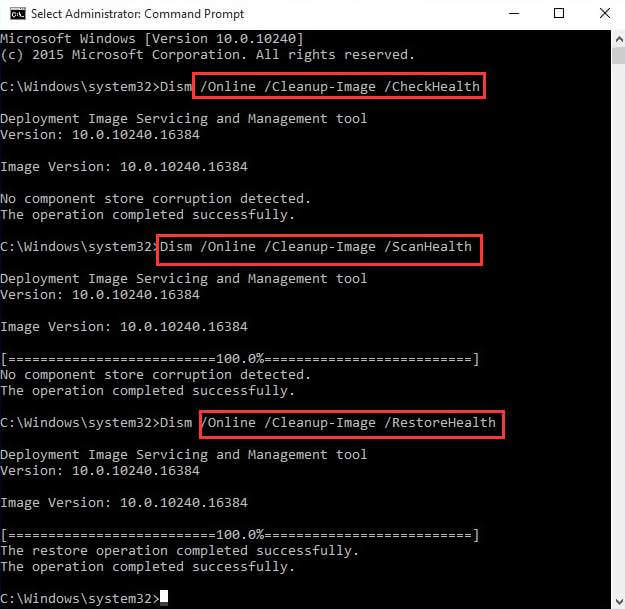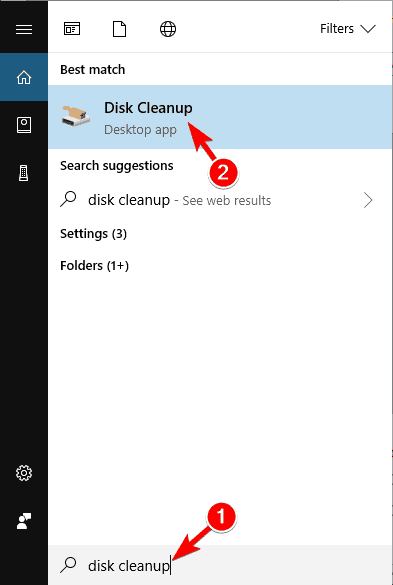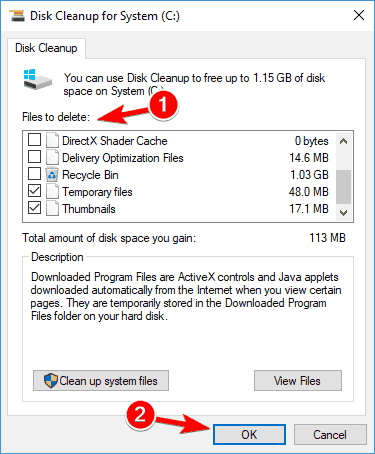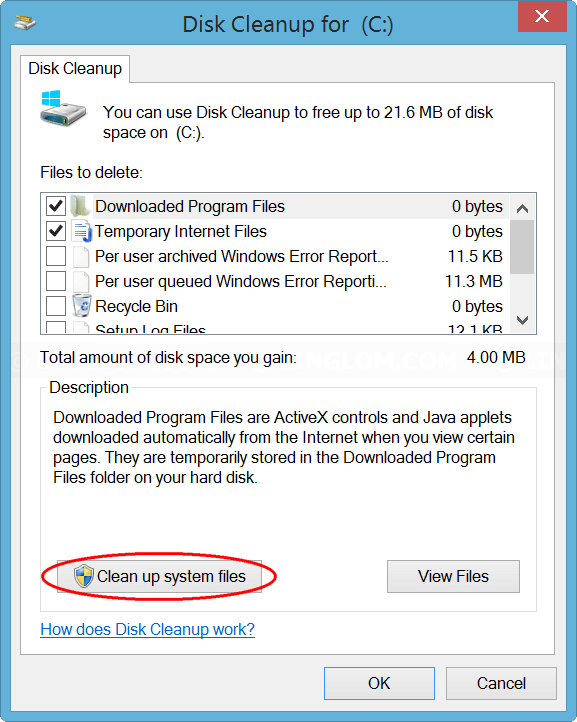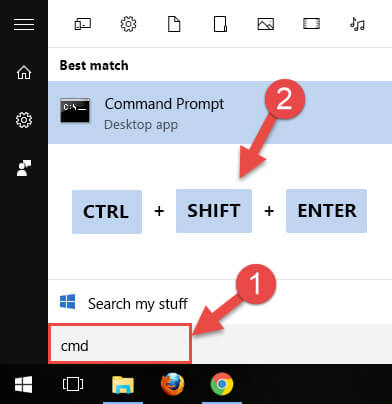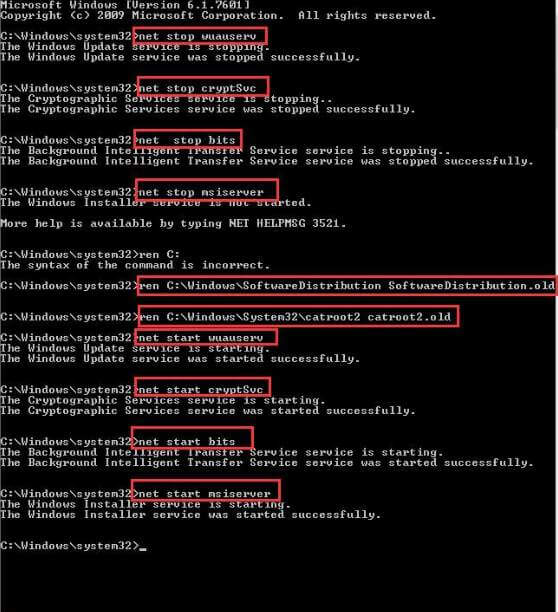Oggi in questo articolo mi viene in mente un nuovo errore di aggiornamento di Windows 0xc190012e che viene affrontato dal numero di utenti, che stanno cercando di risolvere questo errore pubblicando il loro problema in vari siti del forum.
Quindi, per correggere questo aggiornamento di Windows 10 1903 non riuscito 0xc190012e, ho fornito i metodi di risoluzione dei problemi in questo articolo, esaminali e risolvi il problema di aggiornamento.
Prima di passare alle soluzioni, impara a conoscere come appare questo messaggio di errore nel tuo sistema operativo Windows.
Questo errore si verifica generalmente quando l’utente tenta di aggiornare il proprio sistema operativo Windows a Windows 10 v 1903 o quando aggiorna Windows 10 dall’anteprima interna per motivi di sicurezza.
L’errore 0xc190012e ti impedisce di accedere alle funzionalità nuove o aggiornate mostrando il messaggio di errore:
Aggiornamento delle funzionalità a Windows 10, versione 1909 – Errore 0xc190012e
Pertanto, per continuare l’aggiornamento, risolvere questo errore 0xc190012e 1903 dal sistema con le soluzioni indicate di seguito.
Perché causa l’errore di Windows aggiornamento 0xC190012E?
Se Windows Update non riesce a cercare gli aggiornamenti o non è in grado di installarli a causa dell’errore 0xc190012e, ecco il problema che causa questo errore.
- Registro mancante
- Nessun accesso a Internet
- Un problema nel servizio di aggiornamento di Windows
- File di sistema danneggiati
- Configurazione errata
- Attacco di virus o malware
Ora che conosci il motivo di questo errore, spostiamoci verso le soluzioni.
Come risolvere Windows Aggiornare Errore 0xc190012e?
Per risolvere l’errore di aggiornamento di Windows 0xc190012e, puoi passare attraverso le soluzioni manuali menzionate di seguito oppure puoi provare il modo semplice e senza problemi utilizzando lo strumento progettato professionalmente.
Scegli l’opzione più adatta a te per risolvere il codice di errore 0xc190012e e ti consente di accedere alle funzionalità nuove e aggiornate.
Table of Contents
Metodo 1: installa Windows 10 v1903 dal file ISO.
Puoi provare a installare Windows 10 v 1903 dal file ISO per correggere l’aggiornamento di Windows 10 1903 non riuscito 0xc190012e. Ecco i passaggi per installarlo:
- Vai al sito Web di download di Windows 10 e fai clic su Scarica strumento ora sotto per creare il supporto di installazione di Windows 10
- Fare clic su Esegui e accettare i termini di licenza
- Seleziona Crea supporto di installazione (USB, DVD o file ISO) per un altro PC e fai clic su Avanti
- Salta Scegliere la lingua, l’architettura e l’opzione di edizione facendo clic su Avanti
- Seleziona il file ISO sotto scegli quale file multimediale utilizzare e fai clic su Avanti
- Scegli la posizione in cui memorizzare il file ISO e fai clic su Salva
- Attendi il completamento del processo di download e fai clic su Fine
- Vai alla posizione in cui hai salvato il file ISO e aprilo
- Fare clic sull’applicazione di configurazione
- Fare clic su Avanti e quindi selezionare l’opzione di accettazione
- Ora, fai clic sul pulsante Installa per avviare l’installazione dell’aggiornamento delle funzionalità di Windows 10v 1903
Dopo il completamento del processo di installazione, non vedrai più l’aggiornamento delle funzionalità a Windows 10, versione 1909 – messaggio di errore 0xc190012e.
Metodo 2: reimposta il componente di aggiornamento di Windows 10
Ecco un’altra soluzione che risolverà l’errore di aggiornamento di Windows 0xc190012e se quello sopra non è riuscito a risolvere l’errore.
Prova a ripristinare il componente di aggiornamento di Windows 10 per correggere questo errore. Segui i passaggi indicati di seguito:
- Prima di tutto, scarica lo strumento di risoluzione dei problemi di Windows aggiornamento
- Apri il file scaricato e fai clic su Windows aggiornamento.
- Seleziona l’opzione Avanzate.
- Fare clic su Esegui come amministratore.
- Seleziona Windows aggiornamento e fai clic su Avanti
- Ora, attendi fino al completamento del processo e quindi chiudi
- Apri la risoluzione dei problemi di Windows Update
- Scegli l’opzione Avanzate e seleziona Esegui come amministratore
- Seleziona Diagnostica di rete Windows dall’elenco e fai clic su Avanti
Riavvia il PC al termine del processo e verifica se riesci ad aggiornare Windows 10 senza l’errore di aggiornamento 0xc190012e.
Metodo 3: eseguire il comando SFC
Potrebbe esserci la possibilità che, a causa di file di sistema di Windows danneggiati o corrotti, gli utenti riscontrino l’errore di aggiornamento di Windows 10 0xc190012e. Quindi, per correggere questo errore, esegui una scansione SFC nel tuo sistema.
- Premi l’icona di Windows
- Digita Powershell, fai clic con il pulsante destro del mouse e seleziona PowerShell (amministratore)
- Nella finestra di Powershell, digita SFC / scannow e premi il tasto Invio
- Ora, attendi che Windows dia un’occhiata ai file danneggiati o mancanti.
Dopo il completamento del processo, riavvia il PC e prova ad aggiornare Windows per verificare se l’aggiornamento viene eseguito normalmente senza l’errore di aggiornamento di Windows 0xc190012e.
Metodo 4: eseguire il comando CHKDSK
Un errore durante l’aggiornamento di Windows può anche apparire se c’è un problema nel disco. Quindi, per controllare e correggere l’errore 0xc190012e 1903, eseguire il comando chkdsk.
Ecco i passaggi per farlo:
- Premi l’icona di Windows
- Digita Powershell, fai clic con il pulsante destro del mouse e seleziona PowerShell (amministratore)
- Nella finestra di Powershell, digita chkdsk C: / f / r / x e premi il tasto Invio
- Digita Y e premi il tasto Invio se mostra che il comando chkdsk non può essere eseguito e pianificherà il volume al prossimo riavvio del sistema
Dopo aver riavviato il sistema, esegui nuovamente il comando chkdsk per risolvere l’errore di aggiornamento di Windows.
Metodo 5: eseguire il comando DISM
Anche dopo aver eseguito la scansione SFC, i file corrotti non vengono riparati e l’errore di aggiornamento di Windows 0xc190012e persiste, quindi il comando DISM aiuterà a risolvere questo errore.
Segui i passaggi per eseguire questo comando:
- Premi l’icona di Windows
- Digita cmd, fai clic destro su di esso e seleziona Esegui come amministratore
- Nella finestra del prompt dei comandi, digita i seguenti comandi e premi il tasto Invio dopo ciascuno:
DISM / Online / Cleanup-Image / CheckHealth
DISM / Online / Cleanup-Image / ScanHealth
DISM / Online / Cleanup-Image / RestoreHealth
Il processo di scansione richiederà circa 15-20 minuti per essere completato. Una volta completato, riavvia il sistema e aggiorna Windows senza preoccuparti dell’aggiornamento di Windows 10 1903 non riuscito 0xc190012e.
Metodo 6: pulizia del disco
La pulizia del disco è uno strumento che scarica i file nell’unità che causa l’errore di aggiornamento di Windows 0xc190012e quando si tenta di aggiornare Windows.
Di seguito sono riportati i passaggi per eseguire la pulizia del disco:
- Fare clic sull’icona di Windows
- Digita Pulizia disco e fai clic su di esso
- Fare clic sull’unità che deve essere pulita e fare clic su OK
- Per eliminare il file, scegli i file in File da eliminare e fai clic su OK
- Se desideri ripulire i file, seleziona Pulisci file di sistema e fai clic su OK
Una volta che la pulizia del disco inizia il suo processo, attendi il suo completamento e quindi prova ad aggiornare Windows per vedere se vedi di nuovo il codice di errore 0xc190012e o meno.
Metodo 7: eseguire il codice BCD (Boot Configuration Data)
Se l’errore di aggiornamento di Windows 0xc190012e persiste anche dopo l’eliminazione dei file temporanei, la cancellazione della cache, l’esecuzione dei comandi SFC, DISM, CHKDSK, provare a eseguire il codice BCD.
I dati di configurazione di avvio sono un modo utile per correggere l’errore di aggiornamento 0xc190012e in Windows 10. Se si verifica un problema in BCD a causa del quale si verifica questo codice di errore, verrà risolto con i passaggi indicati di seguito.
Segui i passaggi per procedere:
- Premi l’icona di Windows
- Digita cmd, premi CTRL + SHIFT + ENTER tutti insieme per aprire il prompt dei comandi come amministratore OPPURE
- Digita Windows Powershell, fai clic destro su di esso e seleziona Esegui come amministratore
- Ora, digita i seguenti comandi nella finestra del prompt uno dopo l’altro e premi il tasto Invio:
net stop wuauserv
net stop cryptSvc
net stop bits
net stop msiserver
Ren C:WindowsSoftwareDistribution SoftwareDistribution.old
Ren C:WindowsSystem32catroot2 Catroot2.old
net start wuauserv
net start cryptSvc
net start bits
net start msiserver
Dopo aver eseguito i passaggi precedenti, prova ad aggiornare il nostro Windows senza riavviare il sistema.
Questa volta non vedrai l’aggiornamento di Windows 10 1903 non riuscito 0xc190012e errore durante l’aggiornamento del sistema operativo Windows.
Domande frequenti:
Se non riesci a installare l'aggiornamento 1903 di Windows 10, potrebbe essere dovuto a spazio insufficiente nel disco per installare l'aggiornamento del creatore o qualche altro problema. Per risolvere questo problema, esegui lo strumento di risoluzione dei problemi di aggiornamento di Windows, scansiona il tuo sistema con SFC o scansione DISM, aggiorna il driver del tuo dispositivo o utilizza lo strumento di creazione multimediale di Microsoft.
Per risolvere l'errore di aggiornamento di Windows 0xc190012e è possibile eseguire il codice dei dati di configurazione di avvio (BCD). Sono disponibili anche altre soluzioni che possono essere applicate per aiutare a correggere questo errore. 1: Perché non riesco a installare l'aggiornamento di Windows 10 1903?
2: come risolvo questo errore di aggiornamento 0xc190012e?
Modo migliore e facile per correggere l’errore di Windows Aggiornamento 0xc190012e
Sebbene la soluzione sopra menzionata ti aiuterà a sbarazzarti dell’errore di aggiornamento 0xc190012e in Windows 10. Ma se nel caso trovi i metodi complicati da eseguire, ecco un modo semplice per correggere questo errore.
Prova il PC Riparazione Attrezzo. Questo strumento è progettato per risolvere tutti i problemi e gli errori relativi a PC Windows come DLL, aggiornamento, registro, BSOD, gioco, ecc. Ripara file di sistema danneggiati o inaccessibili, rimuove malware e accelera il PC lento.
Devi solo scaricare questo strumento e scansionare il tuo computer; il resto del lavoro verrà eseguito automaticamente dallo strumento.
Ottieni PC Riparazione Attrezzo per correggere l’errore di Windows aggiornamento 0xc190012e
Conclusione
Impossibile aggiornare il tuo PC / laptop Windows a causa dell’errore di aggiornamento 0xc190012e, quindi applica meglio i metodi sopra indicati per risolvere questo errore nel tuo sistema.
I metodi manuali potrebbero essere difficili se sei una persona alle prime armi, quindi passa al modo semplice fornito sopra.
Si prevede che questo articolo ti aiuterà a risolvere l’errore 0xc190012e dell’aggiornamento di Windows 10 1903 non riuscito e sarai in grado di aggiornare Windows con facilità.
Hardeep has always been a Windows lover ever since she got her hands on her first Windows XP PC. She has always been enthusiastic about technological stuff, especially Artificial Intelligence (AI) computing. Before joining PC Error Fix, she worked as a freelancer and worked on numerous technical projects.